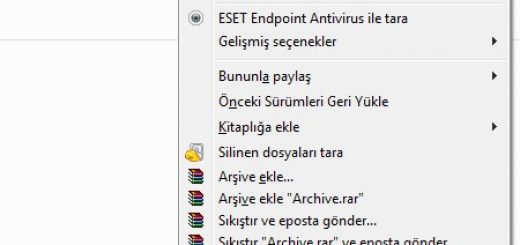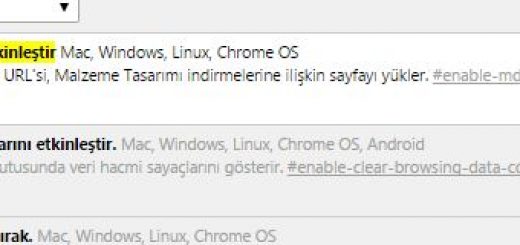Google Dökümanlar’da Verimliliğinizi Arttıracak 10 İpucu
Google Dokümanlar’ı daha etkin bir şekilde kullanarak , Google Dökümanlar’da Verimliliğinizi Arttıracak 10 İpucu ‘nu sizlerle paylaşıyoruz.
Google Dokümanlar, günlük ihtiyaçlar için hızlı ve etkin bir araç. Google Drive bağlantılı olması sebebiyle, oluşturacağınız ve depolayacağınız her türlü dokümana her yerden ulaşabiliyor olmamız Google Dokümanlar’ın en büyük artılarından biri diyebiliriz. Google Dokümanlar üzerinde sık sık çalışıyorsanız, çeşitli ipuçları sayesinde verimliliğinizi arttırabilir ve daha pratik bir kullanım sağlayabilirsiniz. Lafı daha fazla uzatmadan ipuçlarına göz atalım.
Google Dokümanlar Nedir, Ne İşe Yarar ?
Google Dokümanlar, E-Tablolar, Slaytlar ve Formlar, diğer bir ifadeyle sırasıyla web tabanlı kelime işlemci, hesap tablosu programı, sunum hazırlama programı ve anket programı, olmak üzere tümü Google’ın kendi Google Drive hizmeti içerisinde sunulan ofis paketi yazılımının bir parçası. Paket kullanıcıların çevrimiçi olarak doküman oluşturmasını ve düzenleyebilmesini sağlarken, diğer kullanıcılarla gerçek zamanlı olarak işbirliği yapabilmelerini sağlıyor.
Kısaca Google Dokümanlar Google’ın “hizmet olarak yazılım” ofis paketidir. Dokümanlar, elektronik tablolar, sunumlar Google Dokümanlar ile oluşturulabilir, web arabirimi aracılığıyla içeri aktarılabilir ya da e-posta ile gönderilebilir. Dokümanlar kullanıcının yerel bilgisayarına çeşitli biçimlerde kaydedilebilirsiniz.
Google Dökümanlar’da Verimliliğinizi Arttıracak 10 İpucu
Google Dokümanlar, günlük ihtiyaçlar için hızlı ve etkin bir araç. Google Drive bağlantılı olması sebebiyle, oluşturacağınız ve depolayacağınız her türlü dokümana her yerden ulaşabiliyor olmamız Google Dokümanlar’ın en büyük artılarından biri diyebiliriz. Google Dokümanlar üzerinde sık sık çalışıyorsanız, çeşitli ipuçları sayesinde verimliliğinizi arttırabilir ve daha pratik bir kullanım sağlayabilirsiniz. Lafı daha fazla uzatmadan Google Dökümanlar’da Verimliliğinizi Arttıracak ipuçlarına göz atalım.
Google Drive’da Hızlı Arama
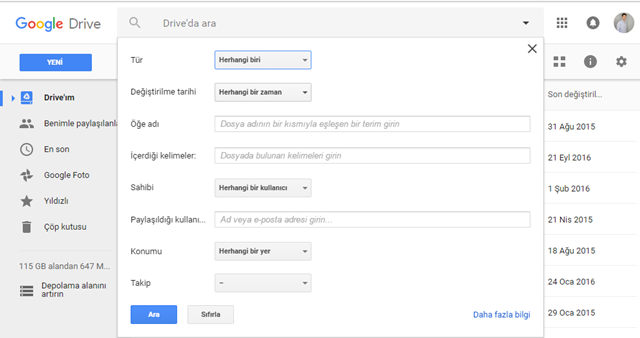
Google Drive’da bir sözcük ya da sözcük öbeği girerek Dokümanlar, Tablolar ve Slaytlar gibi türlerde ve belirli klasörlerde arama yapabilir, değiştirilme tarihi, konum ya da sahip gibi filtreleme seçenekleriyle hızlı bir arama sağlayabilirsiniz.
Bu özelliği kullanabilmek için Drive’ım sayfasının üst bölümünde yer alan Drive’da Ara çubuğuna tıkladıktan sonra Diğer arama araçları seçeneğine tıklayabilirsiniz.
Gizli Menü Komutları
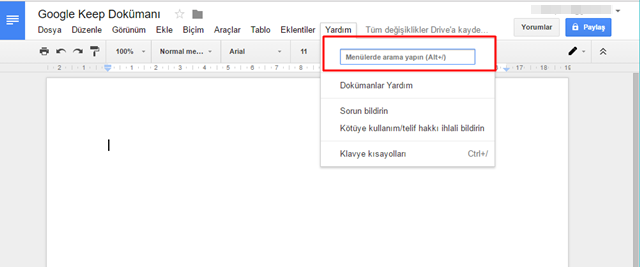
Google Dökümanlar’da Verimliliğinizi Arttıracak gizli menü komutlarını kullanabilirsiniz. Kullanmak istediğiniz bir özelliği menülerden bulamıyorsanız, Google Dokümanlar’da bu da düşünülmüş. Alt + / kısayolunu kullanarak ya da üst menüdeki Yardım menüsüne tıkladıktan sonra Menülerde arama yapın kutucuğuna istediğiniz özelliği yazarak anında ulaşabilirsiniz.
Google Keep’teki Notlarınızı Dokümanlara Kolayca Aktarın
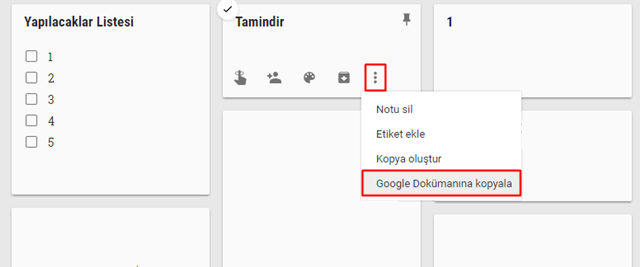
Google Keep uygulaması notlarınızı kolaylıkla kaydedebileceğiniz oldukça şık ve küçük bir araç. Google Keep üzerinde aldığınız notları tek bir dokunuşla Google Dokümanlar’a kopyalayabileceğinizi biliyor muydunuz? Bilmiyorsanız hemen anlatalım.
Daha önce oluşturduğunuz notlardan kopyalamak istediğiniz notun hemen altında bulunan üç noktalı butona tıkladıktan sonra Google Dokümanına kopyala seçeneğine dokunmanız yeterli olacaktır.
Google Keep Nedir, Nasıl Kullanılır yazımızda Google Keep kullanımı hakkında detaylı bilgiler alabilir , Google Keep Notlarınızı Google Dökümanlara Nasıl Aktarırsınız yazımızdada Google Keep Notlarınızı yedeklemenin nasıl yapılacağını öğrenebilirsiniz.
En Çok Kullandığınız Kelimeleri Görüntüleyin
Word Cloud adlı küçük bir eklenti sayesinde üzerinde çalıştığınız belgede en çok kullanılan kelimeleri sağ taraftaki pencereden kolaylıkla takip edebiliyorsunuz.Tabiki bunun için birkaç işlem gerçekleştirmemiz gerekiyor.Dokümanlar penceresinin üst tarafında bulunan menüden Eklentiler > Eklenti Edinin adımlarını izledikten sonra açılan pencerede Word Cloud eklentisini arayın ve listede karşınıza çıkan eklentinin sağ tarafındaki + Ücretsiz butonuna tıklayarak kurulumu gerçekleştirin.Bu adımdan sonra Eklentiler > Word Cloud Generator > Create Word Cloud adımlarını izleyerek en çok kullanılan kelimeleri görüntüleyebilirsiniz.
Keşfedin Özelliği
Google Dokümanlar’ın en işlevsel özelliklerinden bir tanesi de Keşfedin özelliği diye düşünüyorum. Araçlar > Keşfedin adımlarını izledikten sonra araştırmak istediğiniz herhangi bir şeyi Google üzerinde Web, Görseller ya da Drive klasörü içinde kolaylıkla arayabiliyorsunuz. Bu sayede başka bir tarayıcı sekmesi açmaya gerek kalmadan aynı pencere üzerinden işlerinizi kolaylıkla halledebilirsiniz.
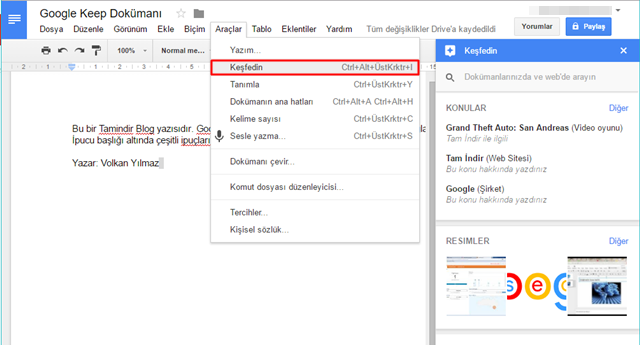
Hazırladığınız ya da okuduğunuz belgede geçen bir kelimeyi seçtikten sonra sağ tıklayıp “X ögesini Keşfedin” seçeneğine tıklayarak arama yapabilirsiniz.
Birden Fazla Metin için Biçimlendirme Uygulayın
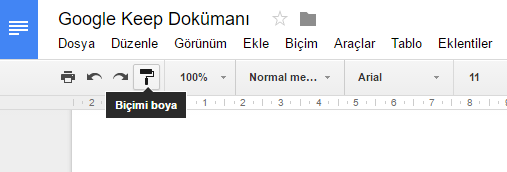
Üzerinde çalıştığınız belgede birden fazla metni biçimlendirmek istiyorsanız, bunu tek tek uğraşarak yapmak yerine tek bir araç kullanarak yapabilirsiniz. Menü çubuğunun hemen altında bulunan Boya rulosu şeklindeki aracı kullanarak, biçimlendirmek istediğiniz metinler üzerine tıklamanız yeterli olacaktır.
Dokümanlarınıza Ücretsiz Görseller Bulun ve Ekleyin
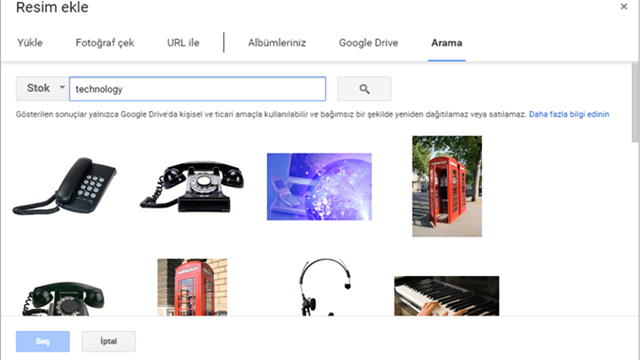
Google Dokümanlar, belgelerinize kolay ve hızlı bir şekilde fotoğraf eklemenize yardımcı olmak için Google Görsel Arama özelliğini de içeriyor. Stok fotoğraflar, Google görseller ve LIFE seçenekleriyle internet üzerinden istediğiniz gibi bir görsel bulmanızda yardımcı olan bu özelliğe erişmek de oldukça basit.
Üst menüden Ekle > Resim > Arama adımlarını izledikten sonra arama çubuğunun solundaki açılır menüden ya da alt kısımdaki Google, LIFE veya Stok fotoğraflar logolarından birine tıklayarak ihtiyaç duyduğunuz türdeki fotoğraflara çok rahat bir şekilde ulaşabilirsiniz. Beğendiğiniz fotoğrafın üzerinde tıkladıktan sonra Seç butonuna dokunarak fotoğrafı belgeye ekleyebilirsiniz.
Birini Etiketleyerek Yorum Yapın
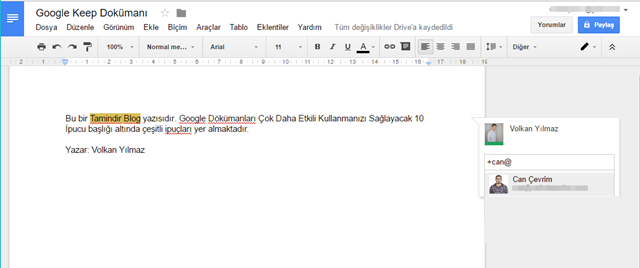
Hazırladığınız bir doküman üzerinde çalışırken, içeriğinizde yer alan bölümleri yorum yap özelliğiyle kişileri etiketleyebiliyorsunuz. Yoruma eklemek istediğiniz metni seçtikten sonra sağ tık > Yorum Yap ya da CTRL + Alt + M kısayollarını kullanarak kişileri mail adreslerini başında @ ya da + işaretleriyle birlikte etiketleyebilirsiniz.
Google Dokümanlar, etiketlediğiniz kişiyi bir e-posta ile bilgilendiriyor fakat dokümana doğrudan erişim sağlanamazsa izin düzeyini yeniden ayarlamak zorunda kalabilirsiniz.
Matematik Denklemlerinin Kısayollarını Kullanarak Hız Kazanın
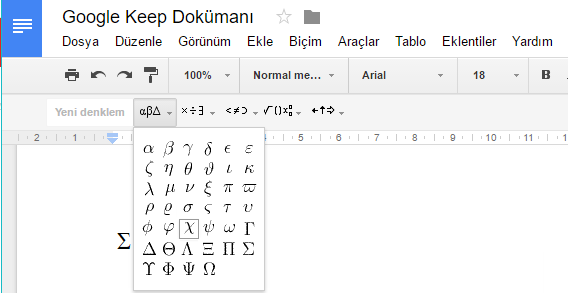
Çalıştığınız belgede Matematik denklemlerini ve simgelerini kullanacaksanız, Denklem editörü ile hız kazanabilmeniz mümkün. Üst menüden Ekle > Denklem adımlarını izledikten sonra araç çubuğunda açılan simgeleri kullanabilirsiniz. Denklemlerin kullanımına dair bir fikriniz yoksa aşağıdaki videodan yardım alabilirsiniz.
Size Hız Kazandıracak Diğer Kısayollar
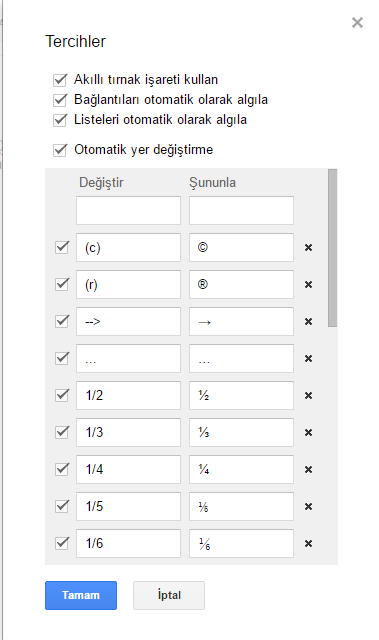
Google Dökümanlar’da Verimliliğinizi Arttıracak son ipucumuz size hız kaaznadıracak kısayollar oluşturmak.
Oluşturacağınız belgede kullanmak istediğiniz çeşitli simgeler ve denklemleri çok kolay bir yöntemle eklemeniz mümkün. Örneğin; (c ) yazdığınızda © simgesinin çıkması ya da — > yazdığınızda ok işaretinin çıkması gibi kısayolları yönetmek için Araçlar > Tercihler > Otomatik Değişiklik adımlarını izleyebilirsiniz. Burada yer alan tabloda Değiştir bölümüne kısayolu, Şununla bölümüne ise denklem, simge vb. sembolleri yazmanız gerekiyor.